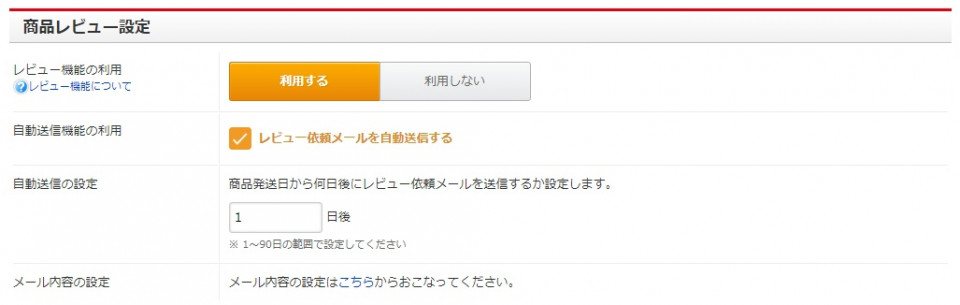- FC2ヘルプ
- FC2ショッピングカート
- マニュアル
- レビュー設定
FC2ショッピングカート マニュアル
レビュー設定
現在パソコン版のマニュアルを表示中
スマートフォン版を表示 »ご購入いただいたお客様を対象にレビューを投稿いただくことが可能な「レビュー機能」がございます。
投稿されたレビューは【レビュー一覧】から運営者様側で掲載するかしないかが選択できます。
掲載するに設定されたレビューは商品詳細ページに表示されます。
※こちらの機能はスマートフォンでも表示されます。
レビューの投稿方法は2種類ございます。
・購入者の「売上詳細」にて【発送済み】の処理をした後に、自動で「レビュー投稿依頼メール」が配信されます。
発送済み処理から何日後に自動配信されるかの設定は、レビュー設定にて行います。
・すでに購入いただいた「ショップ会員様」がまだレビューを投稿していない場合
【ご注文履歴確認】からレビュー投稿することが可能です。
設定方法
レビュー機能の設定は〔ショップ設定〕⇒〔レビュー設定〕から可能です。
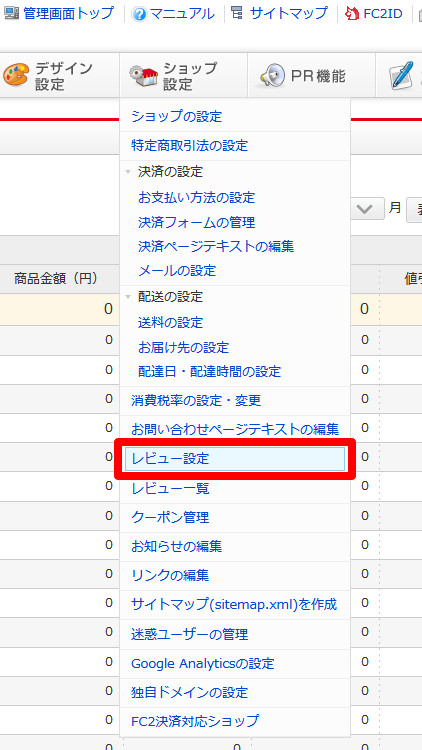
レビュー機能の利用
レビューフォームのコメントの設定
レビューフォームの追加
レビュー機能の利用
レビュー機能の利用
レビュー機能の利用で【利用する】に設定すれば、レビュー機能が利用できます。
クイックデザインの場合はそのままご利用いただけます。
テンプレートデザインをご利用の場合バージョン2.2以降のテンプレートが対象テンプレートです。
自動送信機能の利用
自動送信機能の利用を「利用する」に設定すると、レビュー依頼メールを自動で送信できるようになります。
送信のタイミングは次の設定項目で設定してください。
自動送信の設定
「売上詳細」の画面で【発送済み】にしてから、何日後にレビュー依頼メールを自動送信するか設定します。
※ 1~90日の範囲で設定してください。
ダウンロード商品を含む注文を電子決済で決済いただいた場合は、
決済に成功した時点から、上記で設定した日数後にレビュー依頼メールを自動送信します。
レビューフォームのコメントの設定
レビュー記入時、完了時のコメントの設定が可能です。
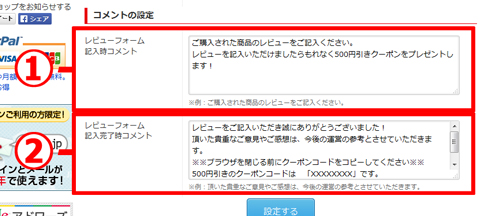
①実際のレビューフォーム記入時コメントを設定すると下記のように表示されます▼
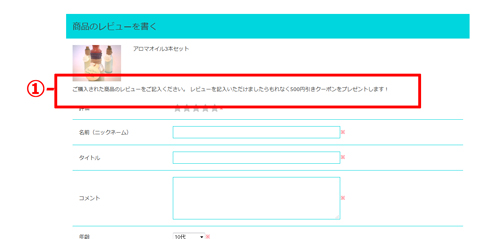
②実際のレビューフォーム記入完了時コメントを設定すると下記のように表示されます▼

クーポン機能と連動させてレビューを増やそう!
クーポン機能はこちら
「レビューを投稿していただくと500円引きクーポンプレゼント!」とお知らせします。
②のレビューフォーム記入完了時コメントにクーポンコードを記入することでレビューを投稿した方限定にクーポンコードの発行が可能です!
※レビュー完了時のコメントはブラウザーを閉じると消えてしまうので注意書きが必要です。
フォームの追加
レビューの記入項目を自由に3個まで追加が可能です。
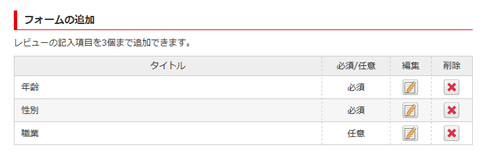
ショップ側が知りたい情報がある場合に設定ください。
例・年齢、性別、職業など

お問い合わせ
ヘルプをご覧になっても問題が解決されない場合は、サポートへお問い合わせください。
FC2ショッピングカートに関するお問い合わせはこちらQ&A
- FC2ショッピングカート
- 登録に関して
- ログインに関して
-
ショッピングカート利用に関して
- SSL暗号化通信(HTTPS)を使えますか?
- SSLを有効にすると、カートが正常に表示されない、またはブラウザで警告が表示される。
- SSLを有効にしてもブラウザのアドレスバーに「鍵マーク」が表示されません。
- SSLを有効にすると、カウンター・アクセス解析・メールフォームなどの外部サービスが動作しない。
- ショップのサイトマップを作成できますか?
- 商品の登録はいくつまでできますか?
- 登録できる画像にアップロード制限はありますか?
- ショッピングカートのURLは何になりますか?
- クレジットカード決済、コンビニ決済は利用できますか?
- FC2での決済手数料はいくらなのですか?
- 在庫管理はできますか?
- 色やサイズがありますがバリエーションは何種類まで設定できますか?
- 商品の登録・編集の仕方がわからない
- どういった形でショッピングカートをオープンすればいいのかわからない
- 自分のショッピングサイトをもっと知ってほしい
- カートのスマートフォン版はないのでしょうか?
- 無料で使い続けることはできますか?途中で料金がかかったりはしないですか?
- paypal決済を利用できない商品などはありますか?
- ショップ名は変更できないのですか?
- カートのURLを変更したいのですが・・・
- 適格請求書等保存方式(インボイス制度)への対応はできますか?
-
その他の機能に関して
- オリジナルデザインの設定をしたいのですが・・・
- 日本円以外でカートの作成は可能ですか?
- 商品番号の変更はできないのでしょうか?
- アフィリエイトの利用ってどうやるのですか?
- 特定商取引法を表示しなくてはいけないんですか?
- HOMEをクリックして、自分のHPにリンクしたいのですが?
- カート内の商品やカゴの中身を自分のブログやホームページに表示できますか?
- 独自ドメインを利用したい。
- 他社のドメインは利用できますか?
- htmlはどこから編集できるのですか?
- 自動返信メールが届きません。
- 独自ドメインのメールアドレスは作成できますか?
- CSVダウンロードされるデータ項目は?
- アフィリエイトができるとは、どのようなことですか?
- ショッピングカートプロプランに関して
- 困った時は
- サービス解除に関して
マニュアル
- ショッピングカートの基本
- 商品管理
- 売上管理
- ショップ会員管理
- デザイン設定
- ショップ設定
- PR機能
- ユーザー情報
- プロプラン機能
- SSL
- その他
- ショッピングカートの基本
- 商品管理
- 売上管理
- ショップ会員管理
- デザイン設定
- ショップ設定
- PR機能
- ユーザー情報
- プロプラン機能
- FC2カートアプリ
- SSL
- その他